Avant tout chose, nous devons rappeler que le fait d'utiliser une version SQL Server Express rend impossible la mise en place d'un plan de maintenance. Dans ce cas, il est donc fortement recommandé de lancer une fois par semaine le point de menu "Outils > Outils avancés > Base de données SQL > Réindexer", ce qui permettra de remettre à jour les index.
Pour rappel, il faut que l'agent SQL Server soit démarré (fenêtre des services via les outils d'administration du panneau de configuration).
La création d'un plan de maintenance se fait dans SQL Server, via clic-droit sur "Gestion > Plan de maintenance" - "Nouveau plan de maintenance".
Via le menu "Affichage" - "Boîte à outils", l'utilisateur peut afficher les différents outils disponibles.
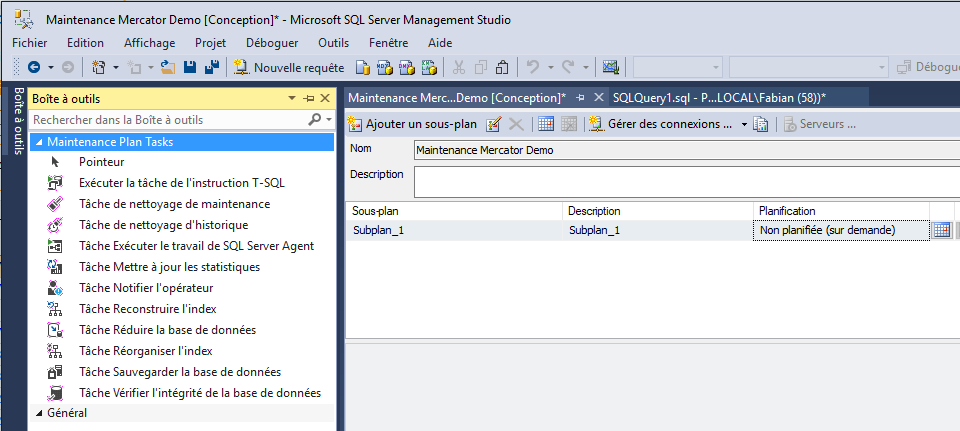
Ensuite, il lui suffit, via drag & drop, de les placer dans le plan de maintenance.
Nous recommandons de sélectionner (dans cet ordre) :
1. "Vérifier l'intégrité de la base de données"

En double-cliquant sur le cadre, une fenêtre permet de sélectionner la (ou les) base(s) de données concernée(s).
2. "Reconstruire l'index"
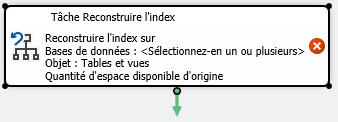
En double-cliquant sur le cadre, une fenêtre permet de sélectionner la (ou les) base(s) de données concernée(s).
Par défaut, l'optimisation de l'index ne se fera qu'en cas de la fragmentation supérieure à 30 %.
Il faut également relier les deux cadres. Ceci est possible en sélectionnant le premier cadre et en cliquant sur la flèche pour l'amener jusqu'au deuxième cadre. Vous obtiendrez alors cet affichage :
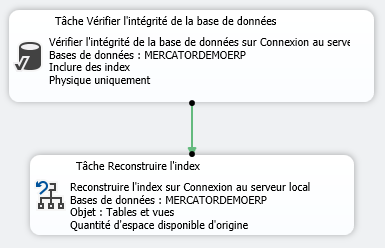
3. "Réorganiser l'index"
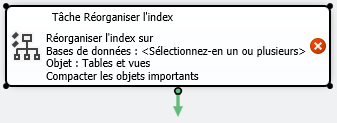
En double-cliquant sur le cadre, une fenêtre permet de sélectionner la (ou les) base(s) de données concernée(s).
Par défaut, la réorganisation de l'index ne se fera qu'en cas de la fragmentation supérieure à 15 %.
Il faut également relier le nouveau cadre selon le même principe qu'expliqué ci-dessus. Vous obtiendrez alors cet affichage :
4. "Tâche de nettoyage de l'historique"
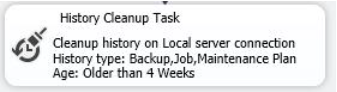
Dernière étape : s'assurer de la bonne de fin de chaque étape
Après avoir sélectionné le lien entre deux étapes, via clic-droit, vous remplacez la valeur par défaut ("success") par "completion". Ceci permet de quand même passer à l'étape suivante même si l'étape en cours n'est pas terminée avec succès.
Cette manipulation doit être répétée pour chaque lien.
Après avoir sauvé ce nouveau plan de maintenance, il faut en configurer la planification.
Via le bouton de planification ( ), l'utilisateur définit la périodicité de l'exécution de ce plan de maintenance. Nous conseillons un rythme d'une fois par semaine.
), l'utilisateur définit la périodicité de l'exécution de ce plan de maintenance. Nous conseillons un rythme d'une fois par semaine.
Si vous voulez exécuter ce plan une seule fois, dans la liste des plans de maintenance, via clic-droit, vous sélectionnez "Exécuter".
Vérifier l'intégrité de la base de données (étape 1) est important. Cependant, cela ne sert à rien si le résultat n'est pas consulté régulièrement.
Via clic-droit sur le plan de maintenance, en sélectionnant "Afficher l'historique", vous pouvez consulter le résultat de l'exécution du plan de maintenance et vous assurer que tout est en ordre.
Sachez qu'il est également possible d'obtenir le résultat via mail.
Pour plus d'informations, voir Installation / configuration optimale de SQL Server.